إذا كنت تعتقد أن "اللجنة هي هيئة تحفظ محاضر و يضيع ساعات، "إذن أنت بصحبة عشرات القراء على الأقل من عام 1934 حتى الوقت الحاضر.
ومع ذلك ، في العالم الحقيقي ، يجب أن يساعدك الاحتفاظ بالدقائق على توفير ساعات - تضيع الساعات في محاولة تذكر من قرر ماذا ومتى ولماذا. عندما تكون مهمتك كتابة المحاضر والاحتفاظ بها لمؤسسة ما ، حدد أولاً العناصر التي تحتاجها دقائقك لتضمينها ، ثم ابحث عن قالب يتضمن تلك العناصر أو أنشئه.
فيديو اليوم
لماذا الدقائق مهمة
توفر محاضر الاجتماعات الشفافية في عملية صنع القرار في مؤسستك وتكون بمثابة سجل مهم من القرارات التي تتخذها المجموعة. هم أيضا يصنعون أعضاء مسؤول من خلال النص بوضوح على أي إجراءات وافق الأعضاء على اتخاذها. بمرور الوقت ، أصبحت موردًا لتاريخ المنظمة ، وتساعد الأعضاء الجدد على الإسراع في التعامل مع المشكلات والقرارات وتوفر نافذة على نمو المنظمة. اعتمادًا على مدى تعقيد مؤسستك وتركيزها ، قد تكون الدقائق إما ملخصًا موجزًا أو محاسبة مفصلة.
عناصر المحضر الفعال
بغض النظر عن حجم مؤسستك أو عدد الأشخاص في اجتماعك ، فإن الحد الأدنى من المعلومات التي يجب أن يتضمنها محضر الاجتماع هو:
- التاريخ والوقت وقائمة الحضور
- تحديث / تلخيص محضر الاجتماع السابق
- جدول أعمال الاجتماع
- سجل بأي قرارات أو تصويتات
- بيان واضح لأي بنود عمل أو "المهام"
إذا كانت مؤسستك بحاجة إلى مساءلة دقيقة ومحاضر مفصلة ، قواعد النظام لروبرت، التي يشيع استخدامها من قبل المنظمات كدليل إرشادي لإدارة الاجتماعات ، تحدد المهم العناصر والأشكال من الدقائق.
استخدام قوالب Word
يقدم Word مجموعة من القوالب لمحاضر الاجتماع.
الخطوة 1: ابحث عن قالب دقائق Word.

حقوق الصورة: الصورة مجاملة من مايكروسوفت
يختار ملف وثم جديد. أدخل "minutes" كمصطلح بحث واضغط يدخل. يُرجع هذا البحث بضع عشرات من النماذج ، 12 منها مخصصة للاجتماعات ، بعضها يسمى "رسمي" والبعض الآخر "غير رسمي" وبعضها خاص بمنظمات مثل جمعيات الآباء والمعلمين. لمحاضر الاجتماع ، تضييق نطاق البحث عن طريق تحديد لقاء في الشريط الجانبي الأيمن.
لأغراض هذا المثال ، انقر فوق محضر الاجتماع الرسمي من أجل النظر في أقوى مجموعة من العناصر المراد تضمينها ، ثم انقر فوق يخلق زر لتشغيل مستند Word بناءً على هذا القالب.
الخطوة 2: تأكد من أن النموذج يتضمن المحتوى الذي تحتاجه.
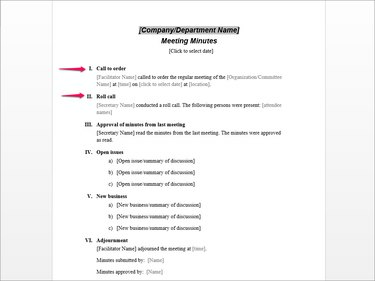
حقوق الصورة: الصورة مجاملة من مايكروسوفت
قم بتحليل النموذج وفكر في العناصر المراد تضمينها ، بالنظر إلى احتياجات مؤسستك. لتجمع غير رسمي ، يمكنك ، على سبيل المثال ، استبدال اتصل للطلب قسم به قسم غير رسمي يتضمن فقط تاريخ الاجتماع وموقعه ووقته ، أو استبدل ملف نداء رول مع قائمة بسيطة بالحضور.
الخطوة 3: استبدل حقول العناصر النائبة ببياناتك الخاصة.
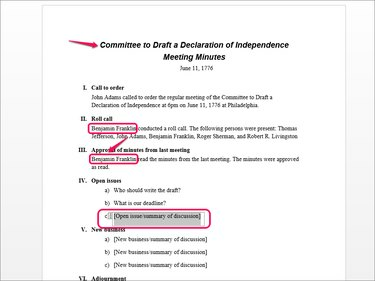
حقوق الصورة: الصورة مجاملة من مايكروسوفت
استبدل الحقول النصية بالمحتوى ذي الصلة بمؤسستك عن طريق النقر المزدوج على نص العنصر النائب وكتابة المحتوى الخاص بك. على سبيل المثال ، انقر فوق عنصر القائمة قضية مفتوحة / ملخص المناقشة وأدخل النص الخاص بك.
تحتوي العديد من القوالب ، بما في ذلك هذا النموذج ، على حقول للبيانات ، مثل اسم المنظمة أو المسؤولين أو بعض العناصر المشتركة. بعد إدخال نص في أحد الحقول ، يملأ هذا النص جميع مثيلات الحقل - على سبيل المثال ، "Secretary Name" هو حقل بعد إدخال "Benjamin Franklin" ، يملأ كل مثيل آخر لـ هذا المجال.
الخطوة 4: سجل مناقشات الاجتماع والقرارات.
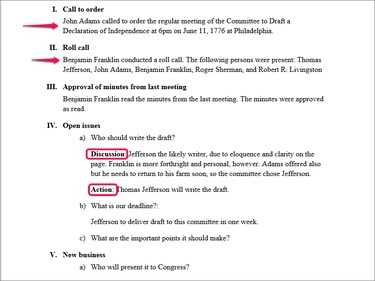
حقوق الصورة: الصورة مجاملة من مايكروسوفت
بعد كل نقطة ، قم بتفصيل النقاط المهمة للمناقشة بالإضافة إلى القرار النهائي أو الإجراء المطلوب. ضع في اعتبارك استخدام عناوين فرعية مثل "مناقشة" و "إجراء" للمساعدة في ضمان معالجة النقاط البارزة.
نصيحة
تستخدم معظم القوالب أنماط Word. على سبيل المثال ، يتم تطبيق "رقم القائمة" على العناصر المرقمة ضمن "القضايا المفتوحة" و "الأعمال الجديدة". النقر يدخل بعد هذه السطور تضيف سطر آخر في القائمة. لإضافة محتوى أسفل عنصر بدون إضافة عنصر مرقم آخر ، قم بتغيير النمط إلى طبيعي في مجموعة الأنماط ، وقم بزيادة المسافة البادئة باستخدام زيادة المسافة البادئة زر في مجموعة الفقرة.
إنشاء نموذج الدقائق الخاص بك
أثناء استخدام نموذج جاهز على الأرجح بشكل أسرع ، يمكنك بدلاً من ذلك إنشاء قالب محضر الاجتماع الخاص بك ثم إعادة استخدامه لكل اجتماع.
الخطوة 1: أنشئ مستند Word جديدًا وأضف عنوانًا.
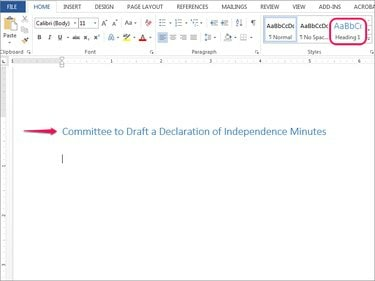
حقوق الصورة: الصورة مجاملة من مايكروسوفت
افتح مستند Word ، حدد عنوان 1 من مجموعة الأنماط في علامة التبويب الصفحة الرئيسية وأدخل اسم مؤسستك.
الخطوة 2: إنشاء عناصر نائبة للأقسام الأساسية.
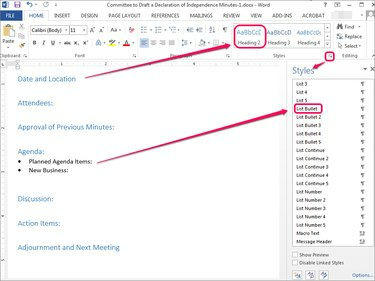
حقوق الصورة: الصورة مجاملة من مايكروسوفت
إضافة عناصر نائبة للأقسام الأساسية الخاصة بك ، تطبيق العنوان 2 اذا رغب. يجب أن تعكس هذه الأقسام الخاصة بمنظمتك المتطلبات ويجب أن تكون متسقة من اجتماع إلى آخر.
قم بتطبيق أنماط Word حسب الحاجة. لتطبيق نمط ، على سبيل المثال ، نمط قائمة نقطية على عناصر جدول الأعمال ، افتح ملف الأنماط الشريط الجانبي من خلال النقر على رمز السهم في مجموعة الأنماط ، وابحث عن نمط وحدده.
نصيحة
احفظ المستند كقالب ، إما بعد إنشاء الأقسام الأساسية أو بعد إضافة بعض البيانات الشائعة الأخرى ، مثل الحضور أو الضباط. لحفظ مستند كقالب ، اختر ملف, حفظ باسم وثم الحاسوب لحفظه على جهاز الكمبيوتر الخاص بك بدلاً من السحابة أو الخادم. تصفح إلى أي مكان مناسب - لا يهم المجلد الذي تحفظه فيه لأن حفظه كنموذج يتجاوز المجلد المحدد.
من القائمة المنسدلة حفظ كنوع ، حدد قالب Word (* .dotx) لحفظه كملف DOTX أو نموذج. يقوم Word بحفظه تلقائيًا في مجلد قوالب Office المخصصة. لاستخدامه لاحقًا ، حدد ملف, جديد ثم انقر فوق الشخصية للوصول إلى القوالب المخصصة الخاصة بك.
الخطوة 3: سجل أحداث اجتماعك.
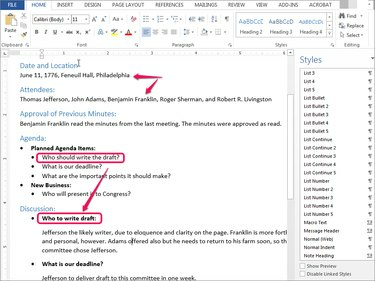
حقوق الصورة: الصورة مجاملة من مايكروسوفت
أدخل التفاصيل تحت كل قسم. تناول أي نقطة أثيرت خلال مناقشة الاجتماع والتي من شأنها أن تساعد في توضيح القرارات التي يجب أن تحتاجها لجنتك أو الآخرين لإعادة النظر في تاريخ مؤسستك أو فهمه.
لا توجد طريقة واحدة لتنظيم الدقائق. في هذا المثال ، قمنا بفصل جدول الأعمال نفسه عن المناقشة ، ولكن يمكنك دمج هذين العنصرين بدلاً من ذلك.
نصيحة
الضغط يدخل بعد الخط المنمق عادةً ما يستمر نفس النمط ، اعتمادًا على خصائص النمط. للعودة بسرعة إلى الوضع الافتراضي طبيعي النمط ، اضغط يدخل مرتين.



